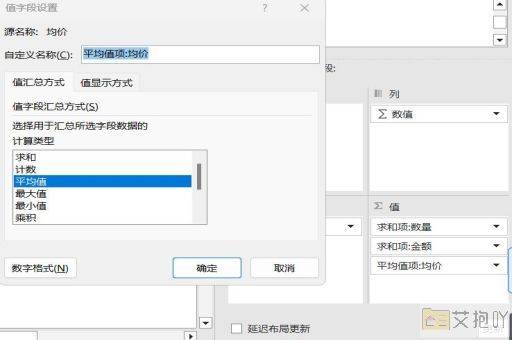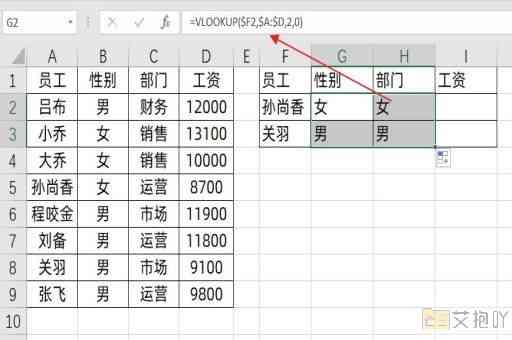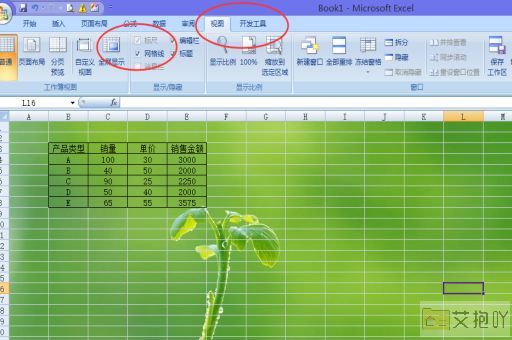比对excel两列数据是否一样
在日常工作中,我们经常会遇到需要比对excel两列数据是否一样的情况。在进行数据分析、整理资料或者校对信息时,我们需要确保数据的准确性和一致性。那么如何在excel中高效地比对两列数据呢?下面将为大家详细介绍。
我们需要明确一点,比对两列数据是否一样,并不是简单地看两列数据排列是否一致,而是要判断每一行的数据是否完全相同。我们需要借助excel的一些功能来实现这一目标。
一种常用的方法是使用条件格式。具体步骤如下:
1. 首先选中需要比对的两列数据。
2. 在菜单栏中选择“条件格式”选项。
3. 在下拉菜单中选择“新建规则”。
4. 在弹出的对话框中,选择“格式只需单元格值”选项,然后在右侧的下拉菜单中选择“等于”。
5. 然后在右侧的输入框中,选择另一列的单元格,即你想要比较的那列数据的第一个单元格。
6. 点击“格式”按钮,设置满足条件的单元格的格式,例如背景色或字体颜色等。
通过以上步骤,我们可以快速地看到哪些单元格的数据是一样的,哪些是不一样的。但是这种方法也有局限性,那就是只能直观地看到结果,不能获取具体的统计信息。
如果你想获取更详细的统计信息,可以使用excel的if函数。if函数可以根据指定的条件返回不同的值。我们可以利用这一点,创建一个新的列,用于记录两列数据是否一样。
具体步骤如下:
1. 在新的一列中,假设我们想在a列和b列之间进行比较,我们在c列的第一行输入公式=if(a1=b1, "一样", "不一样")。
2. 然后将这个公式向下拖动,应用到所有需要比较的行。
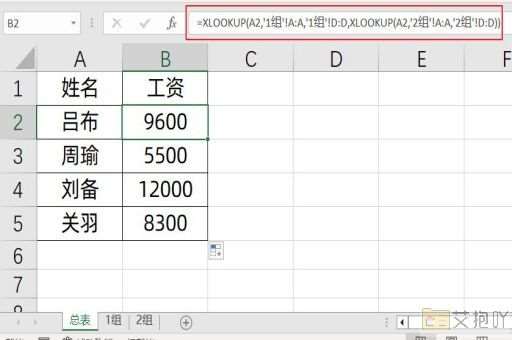
3. 这样,c列就会显示每行数据是否一样。你可以通过筛选或者计数函数,来统计有多少行的数据是一样的,有多少行的数据是不一样的。
以上就是两种常用的比对excel两列数据是否一样的方法。当然,excel的功能非常强大,还有很多其他的方法可以实现这一目标,例如使用vlookup函数、countif函数等等。关键是要根据你的实际需求,选择最适合的方法。
掌握在excel中比对两列数据是否一样的技巧,可以帮助我们提高工作效率,保证数据的准确性。希望这篇文章能够对你有所帮助。


 上一篇
上一篇